Ввод текста
После выбора макета слайда (Рис. 147) и вставки его в презентацию в области слайда в заполнители вводится текст. На большинстве слайдов имеется один или несколько заполнителей для заголовков, основного текста, например списков или параграфов, и других материалов, таких как рисунки и диаграммы
В левой части окна имеется эскиз слайда, над которым ведется работа (вкладка Слайды). Для перемещения к нужному слайду выбирается соответствующий эскиз.
В области заметок вводятся заметки, которыми можно будет пользоваться во время показа презентации. Если требуется расширить область заметок, установите ее новые границы перетаскиванием.
Добавление новых слайдов можно выполнить с помощью панели шаблонов, меню Вставка/Создать слайд или контекстного меню.
Вставку нескольких слайдов одинаковой структуры можно выполнить с помощью меню Вставка/Дублировать слайд.
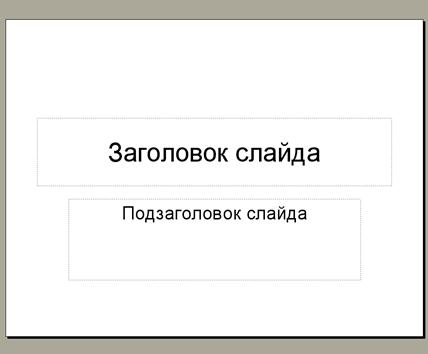
Рис.147. Макет слайда Титульный.
Заполнитель основного текста размещается, как правило под заполнителем заголовка. Как правило, в этом заполнителе имеется пять уровней отступов текста, для каждого из которых предусмотрен свой стиль маркеров и последовательно уменьшающиеся размеры шрифтов.
Если маркированный список не нужен, выделите заполнитель, щелкнув его границу. Затем нажмите кнопку Маркеры  . Управление размещением текста осуществляется остальными кнопками панели инструментов Форматирование, например кнопкой По центру
. Управление размещением текста осуществляется остальными кнопками панели инструментов Форматирование, например кнопкой По центру  .
.
Кнопки отступов, например Уменьшить отступ  , обеспечивают размещение текста с соответствующими отступами; кроме того, размещением текста можно управлять с помощью клавиатуры.
, обеспечивают размещение текста с соответствующими отступами; кроме того, размещением текста можно управлять с помощью клавиатуры.
Если вводимый текст не помещается в заполнитель, размер текста в PowerPoint уменьшается таким образом, чтобы подогнать его под имеющееся место. При необходимости функцию Автоматический подбор размера текста можно выключить.
